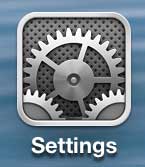
Если вы используете Центр уведомлений на своем iPhone 5, то вы, вероятно, поймете, насколько полезным может быть размещение всех ваших предупреждений и упоминаний в одном месте. Многие приложения, такие как Twitter, появляются в этом месте, часто по умолчанию, что позволяет вам находить и создавать информацию. Но если вы больше не хотите, чтобы Twitter находился в этом месте, но хотите, чтобы приложение Twitter было установлено на вашем iPhone 5, его можно удалить только из Центра уведомлений. (Обратите внимание, что это не включает функцию «Tap to Tweet» в Твиттере, которую вы можете видеть в своем Центре уведомлений. Вам также нужно будет выполнить следующие шаги для виджета «Поделиться», если вы хотите удалить «Tap to Tweet» опция).
Удалить твиттер из центра уведомлений iPhone 5
Для целей данного учебного руководства важно признать различие между приложением Twitter (которое мы не собираемся удалять) и его появлением в Центре уведомлений (которое мы собираемся удалить). Многие люди считают, что Twitter не нужен в этом месте, но все же хотят иметь возможность использовать Twitter, запуская его, как любое другое приложение. Следующие шаги приведут к удалению Twitter только из вашего Центра уведомлений.
Шаг 1: Нажмите «настройки» икона.
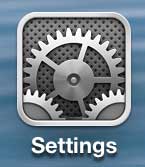
Шаг 2: выберите «Уведомления» вариант.

Шаг 3: Прокрутите вниз до «щебет» вариант и выберите его.
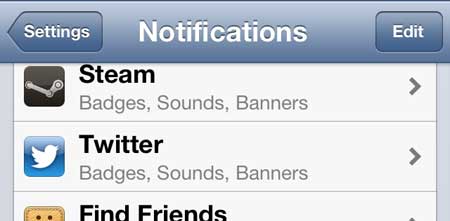
Шаг 4. Переместите ползунок вправо от «Центр уведомлений» к «от» позиция.
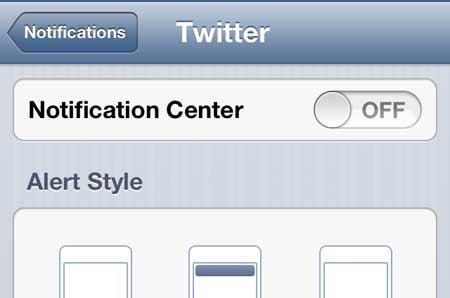
Как упоминалось ранее, вам нужно будет отключить «Центр уведомлений» вариант для «Поделиться виджетом» а также, если вы хотите удалить «Нажмите, чтобы чирикать» вариант. Это также удалит «Нажмите, чтобы опубликовать» вариант для фейсбука.
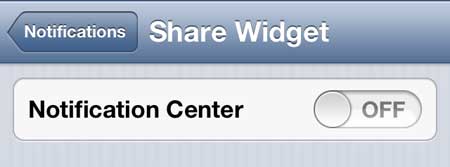
Вы искали простой способ отразить ваш iPhone 5 на телевизоре или доступный способ смотреть iTunes, Netflix и Hulu на вашем телевизоре? Apple TV может делать все это, а также многое другое. Нажмите здесь, чтобы узнать больше об Apple TV.
Нажмите здесь, чтобы узнать, как удалить приложение с вашего iPhone 5.